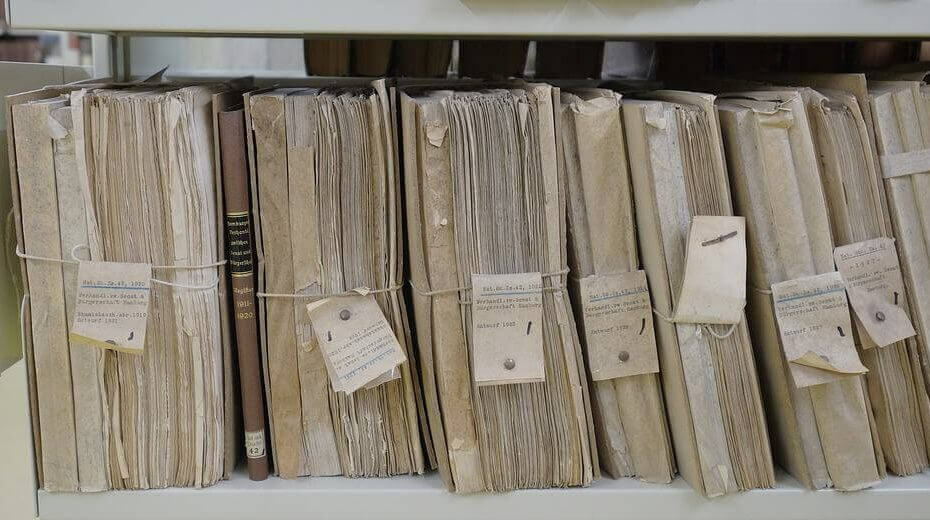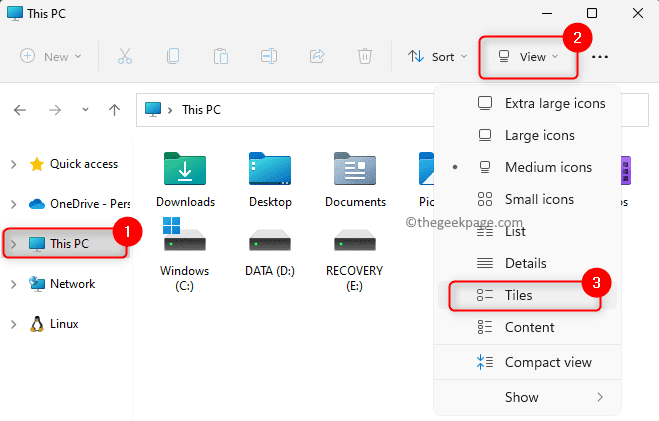Ваш рачунар је можда заробљен због тешке кеш меморије
- Брзи приступ је функција која прикачује најчешће коришћене фасцикле на Виндовс 11 на почетну страницу Филе Екплорер-а.
- То је прилично згодан алат, али неки корисници су се жалили да функција не ради исправно.
- Ово може бити због оштећених датотека које се могу решити ресетовањем брзог приступа.

ИксИНСТАЛИРАЈТЕ КЛИКОМ НА ПРЕУЗИМАЊЕ. ФИЛЕ
Поправите грешке оперативног система Виндовс 11 помоћу Фортецт-а:
- Преузмите Фортецт и инсталирајте га на свој рачунар
- Покрените алат и Започните скенирање да бисте пронашли покварене датотеке које узрокују. проблеме.
- Кликните десним тастером миша на Започните поправку да бисте решили проблеме који утичу на безбедност вашег рачунара и. перформансе.
Брзи приступ у оперативном систему Виндовс је функција која омогућава брз приступ фасциклама и датотекама које се често користе. То је алатка за задржавање из оперативног система Виндовс 10, али је почела са Виндовс 7 када је била позната као Фаворитес.
То је прилично свеприсутна функција коју многи често користе. Као што можете замислити, Брзи приступ не ради може бити прилично досадно. Срећом, поправљање је заиста лако.
★ Како тестирамо, прегледамо и оцењујемо?
Радили смо последњих 6 месеци на изградњи новог система прегледа о томе како производимо садржај. Користећи га, накнадно смо прерадили већину наших чланака како бисмо пружили стварну практичну експертизу о водичима које смо направили.
За више детаља можете прочитати како тестирамо, прегледамо и оцењујемо у ВиндовсРепорт-у.
Шта узрокује квар брзог приступа?
Пре него што пређемо на поправке, важно је да разумете зашто се то уопште дешава. На тај начин, ако се понови, знате на шта треба да пазите и шта да радите.
- Кеш меморија оперативног система Виндовс 11 је пуна: Кеш меморије су привремене датотеке које Виндовс чува у случају да му поново затребају у будућности. Али превише их може изазвати проблеми са перформансама.
- Ваш рачунар није ажуриран: Не преузимају се најновије исправке такође може изазвати проблеме са перформансама, због чега је важно да будете у току са свим ажурирањима за Виндовс.
- Датотеке на вашем чврстом диску су оштећене: Оштећене датотеке могу узроковати квар функција рачунара. Препоручујемо поправку и враћање тих системских датотека.
Шта могу да урадим ако брзи приступ не ради исправно у оперативном систему Виндовс 11?
Постоји пет главних начина да поправите неисправну функцију брзог приступа, али пре него што пређете на то шта су, препоручујемо вам да испробате неколико бржих. Ово ће трајати само неколико секунди:
- Уклоните увредљиву закачену фасциклу тако што ћете кликнути десним тастером миша на њу и изабрати Откачите са брзог приступа. Затим поново закачите ту исту фасциклу.
- Ако то не успе, направите нову фасциклу са истим именом на истој локацији као и проблематична фасцикла. Откачите фасциклу са грешком и погледајте да ли се брзи приступ повезује са новом.
- Креирајте нови кориснички налог за Виндовс. Када то урадите, учините да промените тип налога на Администратор, а не на Стандардни корисник, како бисте могли да уносите будуће промене.
1. Избришите оштећену датотеку у фасцикли Апп Дата
- Отвори Филе Екплорер, затим копирајте и налепите следеће у траку за адресу:
%AppData%\Microsoft\Windows\Recent\AutomaticDestinations - Пронађите датотеку под називом ф01б4д95цф55д32а.аутоматицДестинатионс-мс као што је приказано на слици испод.
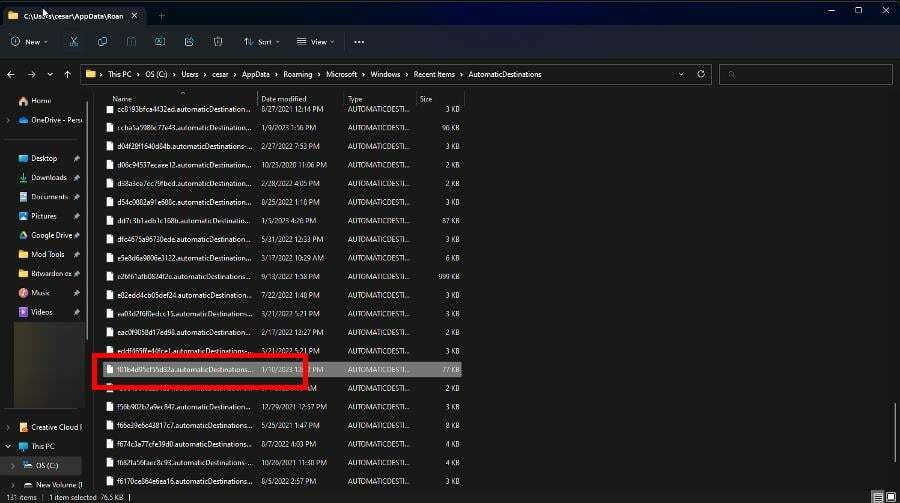
- Избришите ту датотеку.
Након што избришете ту датотеку, она би се убрзо након тога требала аутоматски поново направити без оштећења.
2. Обришите историју Филе Екплорер-а
- Отворите Филе Екплорер и кликните на три тачке на врху прозора.
- Изаберите Опције.

- Под Приватност одељак, означите сва поља и кликните на Јасно дугме испод.

- Кликните У реду да затворите страницу.
- Сада се вратите на Опције прозор који сте управо затворили.
- Означите поља испод Приватност, а затим кликните Применити и У реду одмах после.
- Поред тога, изаберите Врати подразумеване вредности На дну Опције, али ово је опционо.

Извођење овог последњег корака ће ресетовати опције Филе Екплорер-а на подразумевану поставку која ће решити датотеке и фасцикле које се не појављују у брзом приступу.
Међутим, то има додатни ефекат уклањања свих прилагођавања које сте можда направили.
- Грешка одложеног писања није успела у оперативном систему Виндовс 11: како то поправити
- Како уклонити Виндовс Цопилот на Виндовс 11
- Како закачити пакетну датотеку на траку задатака на Виндовс 11
- Код грешке 801ц03ед: Како то поправити на Виндовс 11
- Виндовс 11 23Х2: Како преузети званични ИСО
3. Укључите Јумп Листс
- Покрените Подешавања мени и кликните на Персонализација таб.
- Испод Персонализација, Иди на Почетак.

- Укључите прекидач поред Прикажи недавно отворене ставке у Старт, Јумп Листс и Филе Екплорер.

4. Уклоните корупцију брзог приступа
- Користити Командна линија на Виндовс претрага траку и изаберите Покрени као администратор.
- У Командна линија, укуцајте следеће три команде, једну за другом, и притисните Ентер на тастатури после сваког:
del /F /Q %APPDATA%\Microsoft\Windows\Recent\*del /F /Q %APPDATA%\Microsoft\Windows\Recent\AutomaticDestinations\*del /F /Q %APPDATA%\Microsoft\Windows\Recent\CustomDestinations\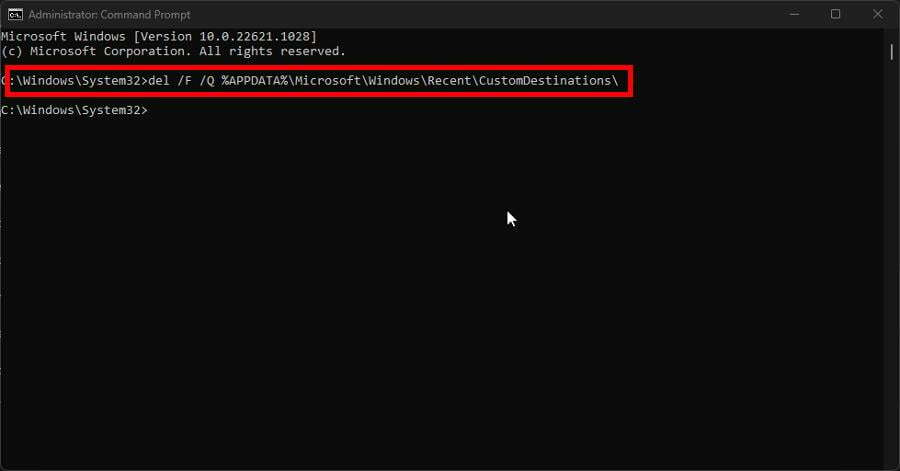
- Затвори Командна линија и поново покрените рачунар.
5. Ресетујте брзи приступ
- Покрените Виндовс 11 Уредник регистра од Претрага бар.
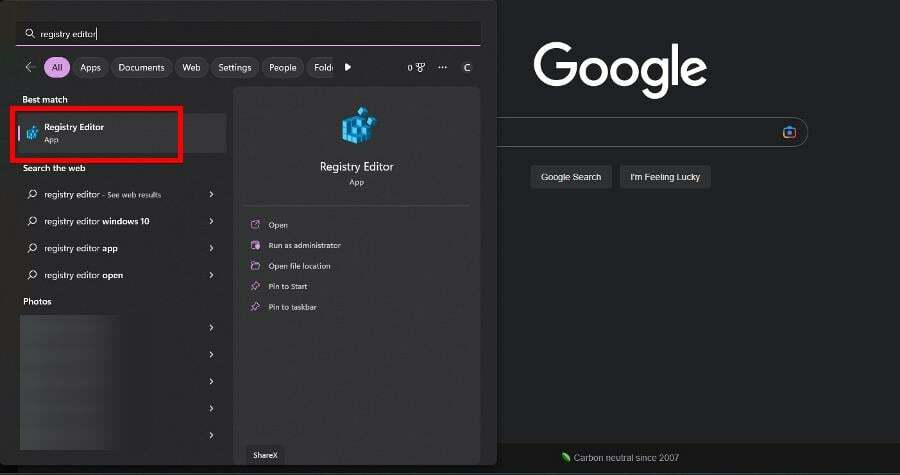
- Ако Контрола корисничког налога појави се прозор, изаберите Да.
- Унесите следеће у адресну траку Уредник регистра и притисните Ентер на вашој тастатури:
HKEY_CURRENT_USER\Software\Microsoft\Windows\CurrentVersion\Explorer\Ribbon
- Избришите бинарни ДВОРД КатИтемс.

- Затвори Уредник регистра када завршите и поново покрените рачунар.
Подаци који се налазе унутар КатИтем-а помажу Виндовс-у да запамти поставке које имате за траку са алаткама за брзи приступ. Брисањем се подаци ресетују.
Занимљиво је да је за тако једноставну функцију познато да брзи приступ има неколико грешака повезаних са њом. Један укључује фасцикле не откачивање из брзог приступа.
Вести о овој грешци појавиле су се пре неколико година, али се зна да се наставља на Виндовс 10. Требало би да ресетујете листу недавних ставки брзог приступа да бисте ово решили.
Други корисници су пријавили Брзи приступ је нестао из њиховог Филе Екплорер-а; да је избрисано. Можете или да вратите сам брзи приступ или да потпуно ресетујете Филе Екплорер.
Слободно оставите коментар испод ако имате питања о другим проблемима са Виндовс 11. Оставите предлог за водиче које желите да видите или информације о другим грешкама у оперативном систему Виндовс.